Кратко: Установка на сервер MS SQL Server 7.0-2000 и 1С 7.7 SQL: Установка:
1. Убедитесь, что на сервере установлена MS Windows NT Server и он является PDC; MS IE (не ниже 4.01) и протокол TCP/IP.
2. Запустить установку MS SQL Server 7.0-2000, выбрав следующие параметры:
* Install SQL Server 7.0-2000 Components
* Database Server – Standard Edition
* SQL Server authentication
* Оставить по умолчанию Login: System Account (sa)
Остальные пункты оставить по умолчанию.
3. Запустить установку MS SQL Service Pack 1, используя параметры по умолчанию, кроме указанных выше.
Перезагрузить сервер.
Настройка на сервере Enterprise Manager:
1. Убедиться, что SQL Server запускается автоматически при старте системы (Control PanelServices).
2. Запустить MS SQL ServerEnterprise Manager и сделать следующее:
* Databasesправой кнопкой мышиNew Database
* Задать Name: (например Cv77) не должно начинаться с цифры
* Установить GeneralInitial Size – 64 MB
* Установить Transaction LogInitial Size – 32 MB
* SERVER_NAMEправой кнопкой мышиEdit SQL Server Registration:Use SQL Server Log: sa, Pas: задать.
* SERVER_NAMEправой кнопкой мышиProperties
* GeneralAutostart SQL Server
* SecurityAuthenticationSQL Server and Windows NT
* SecurityStartup and run SQL Server in the following accountSystem Account (sa)
3. В Windows 2000 Server в свойствах сетевого подключения выбрать "служба доступа к файлам ...", в ее свойствах установить "макс. пропускная способность для сетевых приложений", а в свойствах "мой компьютер", закладка "дополнительно", параметры быстродействия "для служб ...", нажать "изменить" проверить объем файла подкачки: исходный размер = размер_операт._памяти х 1,5; максимальный размер = размер_операт._памяти х 2, также проверить объем свободного место на диске, где расположен файл подкачки.
Выключить сервер.
Установка на сервер 1С:Предприятие 7.7 для SQL:
1. Выключить сервер и установить ключ защиты на LPT порт.
2. Установить 1С:Предприятие для SQL.
3. Установить драйвер защиты, скопировать его в папку Startup (All Users) и запустить (он всегда должен быть запущен!).
4. Создать новую папку (например DbSQL).
5. Скопировать в DbSQL из существующего каталога базы данных или каталога типовой конфигурации (если создается новая база): каталоги пользователей (как правило совпадают с именами пользователей), каталог USERDEF.
6. Запустить Конфигуратор (в формате DBF), указав путь к существующей (DBF) базе или типовой конфигурации (если создается новая база).
7. В Конфигураторе: АдминистрированиеВыгрузить данные, в папку DbSQL, задав имя zip-файла (например Db.zip), закрыть Конфигуратор.
8. Запустить Конфигуратор в формате SQL, указав путь к новому каталогу DbSQL.
9. В Конфигураторе: АдминистрированиеПараметры базы данных, указать: Сервер: (имя сервера в сети), База Данных: (созданная в Enterprise ManagerDatabases) Cv77, Пользователь: sa, Пароль: ранее заданный.
10. В Конфигураторе: АдминистрированиеЗагрузить данные из DbSQLDb.zip, закрыть Конфигуратор.
Пути к старой базе DBF лучше не удалять!
Установка на рабочую станцию клиента MS SQL Server 7.0-2000:
1. ТОЛЬКО в Windows-95: Запустить установку MS SQL Server 7.0-2000, выбрав следующие параметры:
* Install SQL Server 7.0-2000 Prerequisites
* Windows-95
* DCOM95
2. Далее на всех клиентах установка производится точно так же, как на сервер, за исключением следующего:
* Необходимо выбрать только компоненту Client Connectivity, остальные галочки убрать.
3. В MS SQL ServerClient Network Utility выбрать протокол TCP/IP.
4. Установить MDAC_2.7 или более позднюю версию (устанавливается при наличие MS IE не ниже 4.01).
Установка на рабочую станцию 1С:Предприятие 7.7 для SQL:
1. Установка производится точно так же, как на сервер, потом прописать путь к каталогу SQL базы DbSQL.
Категория:
Администрирование
Некоторые полезные настройки при работе с УРИБ. Настройки в системном реестре:
Путь к 1С:
HKEY_LOCAL_MACHINE&# 092;SOFTWARE&# 092;Microsoft&# 092;Windows&# 092;CurrentVersion&# 092;App Paths&# 092;1Cv7s.exe
Заголовки ИБ:
HKEY_LOCAL_MACHINE&# 092;Software&# 092;1C&# 092;1Cv7&# 092;7.7&# 092;Titles
Пути к каталогам загрузки/выгрузки:
HKEY_CURRENT_USER&# 092;Software&# 092;1C&# 092;1Cv7&# 092;7.7&# 092;Заголовок ИБ&# 092;Config&# 092;Upload/Download directories
Чтобы нормально работало по почте:
HKEY_LOCAL_MACHINE&# 092;Software&# 092;Microsoft&# 092;Windows Messaging Subsystem&# 092;MAPI = '1'
Если по умолчанию OutlookEx
press:
HKEY_LOCAL_MACHINE&# 092;Software&# 092;Clients&# 092;Mail&# 092;Outlook Ex
press&# 092;DLLPath = sysRoot+'&# 092;OUTLOOK EX
PRESS&# 092;MSOE.DLL'
Если по умолчанию TheBat!:
HKEY_LOCAL_MACHINE&# 092;Software&# 092;Clients&# 092;Mail&# 092;The Bat!&# 092;DLLPath = sysRoot+'&# 092;THE BAT!&# 092;TBMapi.DLL'
Информация в файле 1SDBSET.DBF
DBSIGN - Код базы (как он отображается в настройках ЦБ/ПБ)
DBDESCR - Наименование базы
DBSTATUS - "M" - Текущая, "P" - Центральная, "C" - Перифирийная, "N" - никакая
.gif)
или неинициализированная (т.е. не было первой выгрузки, статус при создании новой)
DBFNCP - имя файла загрузки из ЦБ в ПБ
DBFNPC - имя файла загрузки из ПБ в ЦБ
DBFAUTO - признак автообмена
EMAILFLGS - признак использования почты
EMAIL - почтовый адрес
Категория:
Администрирование
Простой пример поиска картинок на движке Google В связи с отлючением старого Google Image Search API (De
precated), который теперь по запросу вида...
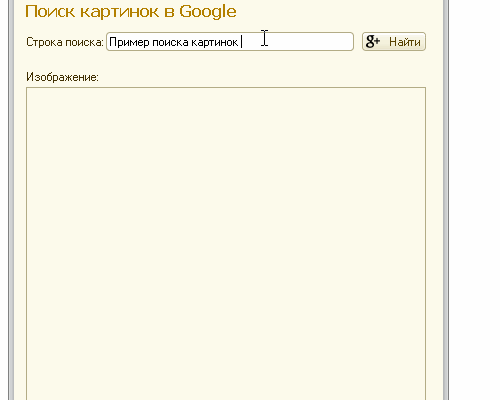
В связи с отлючением старого Google Image Search API (Deprecated), который теперь по запросу вида http://ajax.googleapis.com/ajax/services/search/images?v=1.0&rsz=2&imgsz=large&q=water&start=0 выдает ошибку {"responseData": null, "responseDetails": "This API is no longer available.", "responseStatus": 403} возникла необходимость реализовать простой поиск изображения по наименованию номенклатуры.
Ознакомившись с множеством подобных разработок на Инфостарте, решил реализовать сам через встроенный браузер.
Плюсы:
- простота интерфейса (3 контрола)
- скорость (время загрузки обычной странички)
- фишки google: масштабируемость, автоподгрузка, расширение
- при битой ссылке подгружается из кэша гугла
Минусы:
- хеадер и футер странички удаляются после Java Scriptdocument.readyState = "complete" ("пляшет" верстка при загрузке)необходимо внести google.ru в список доверенных зон со всеми вытекающими (см. 3 скрин, спасибо premier)
Пример на управляемых формах.
Категория:
Быстрый ввод данных
 Кратко: Установка на сервер MS SQL Server 7.0-2000 и 1С 7.7 SQL:
Кратко: Установка на сервер MS SQL Server 7.0-2000 и 1С 7.7 SQL:  Некоторые полезные настройки при работе с УРИБ.
Некоторые полезные настройки при работе с УРИБ. .gif) или неинициализированная (т.е. не было первой выгрузки, статус при создании новой)
или неинициализированная (т.е. не было первой выгрузки, статус при создании новой) Простой пример поиска картинок на движке Google
Простой пример поиска картинок на движке Google 